MySQL8.0.20压缩版本安装教程图文详解
- 作者: 喂借个微笑22389917
- 来源: 51数据库
- 2021-07-30
1、mysql下载地址;
http://ftp.ntu.edu.tw/mysql/downloads/mysql-cluster-8.0/
2、解压以后放在一个文件夹里面,创建my.ini配置文件;
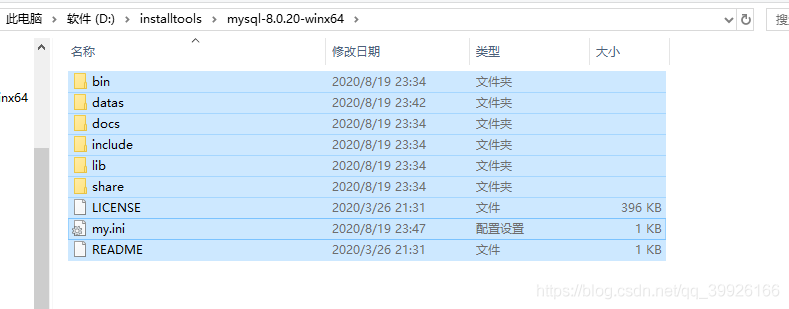
my.ini文件内容:
[mysqld] character-set-server=utf8 bind-address = 0.0.0.0 port = 3306 #配置mysql的解压路径,需要手动更改 basedir=d:\installtools\mysql-8.0.20-winx64 #配置mysql的数据库村塾位置,没有datas文键夹,需要手动创建,路径需要更改 datadir=d:\installtools\mysql-8.0.20-winx64\datas max_connections=2000 default-storage-engine=innodb #由于新版的mysql不支持老版默认的命令,需添加这个名配置 default_authentication_plugin=mysql_native_password [mysql] default-character-set=utf8 [mysql.server] default-character-set=utf8 [client] default-character-set=utf8
配置环境变量,将解压后的bin目录路径,配置到path中去;右键我的电脑属性→高级系统设置→环境变量;配置完后依次确认后配置完毕;
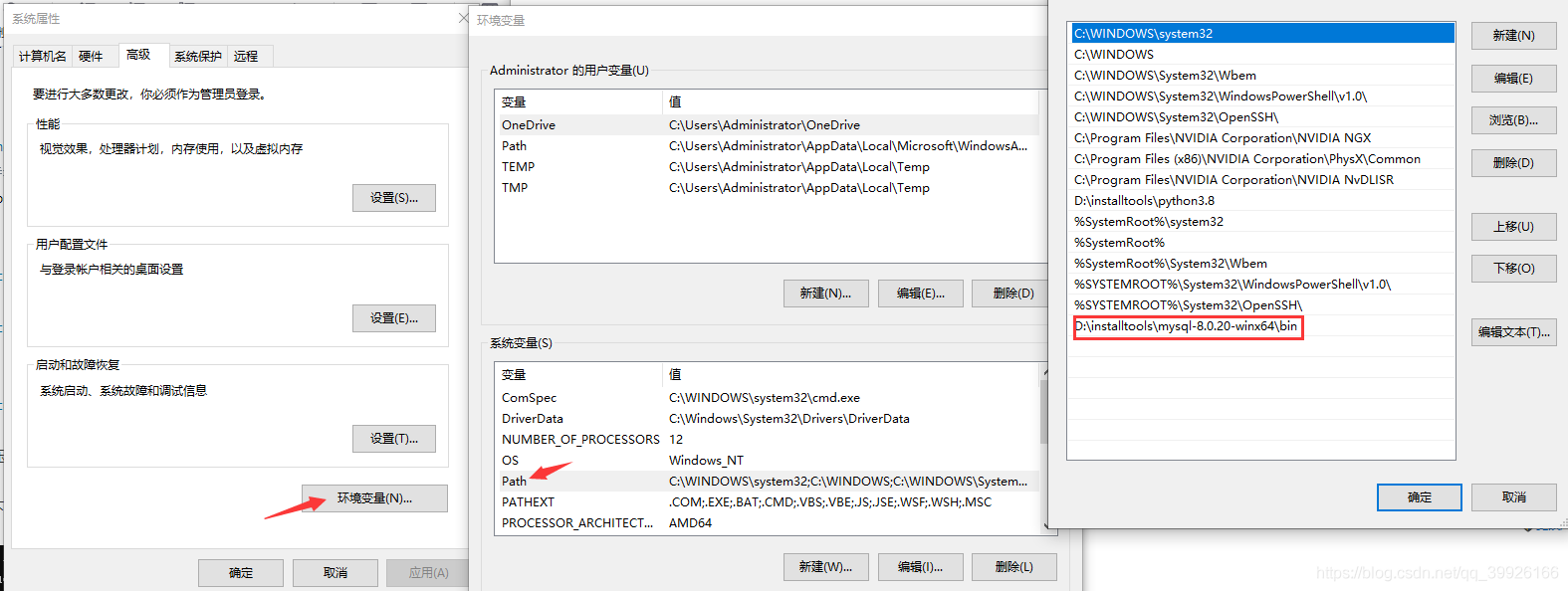
3、在解压的bin路径下管理员权限运行cmd,运行 mysqld --install 命令;

4、上图提示成功后接下运行:mysqld --initialize --user=root --console 命令的初始化密码,下面红色框内的

5、执行net start mysql 命令启动mysql服务:

6、启动mysql服务成功后,执行:mysql -u root -p ,然后输入刚刚得到的默认密码
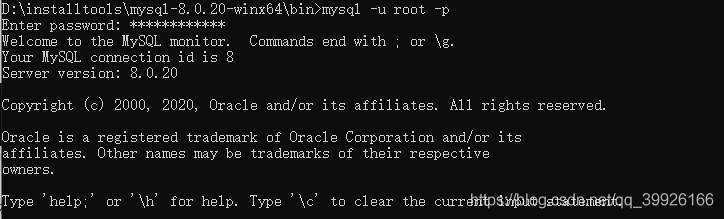
7、修改默认密码命令:alter user ‘root'@‘localhost' identified with mysql_native_password by ‘输入修改后的密码';例如修改为:123456;输入exit退出mysql

总结
到此这篇关于mysql8.0.20压缩版本安装教程的文章就介绍到这了,更多相关mysql8.0.20压缩版安装内容请搜索以前的文章或继续浏览下面的相关文章希望大家以后多多支持!
推荐阅读


